您是一位熱情的音樂愛好者,喜歡在 Spotify 上策劃個性化播放列表嗎? 沒有什麼比您最喜歡的曲目觸手可及、隨時可以播放更好的了。 但是,如果您發現自己處於沒有互聯網連接的情況,或者您想保存移動數據怎麼辦?
不要害怕,因為我們已經為您提供了保障! 在這篇文章中,我們將深入探討 如何下載 Spotify 播放列表 收藏,讓您無論走到哪裡都能隨身攜帶您喜愛的歌曲。 無論您使用的是智慧型手機、平板電腦還是計算機,我們都會探索官方和非官方的不同方法來幫助您 離線欣賞您的 Spotify 曲目。 那麼,讓我們深入了解並解鎖下載 Spotify 播放清單的無限可能性!
內容指南 第 1 部分:下載 Spotify 播放清單和歌曲的官方方式 [Windows/MAC/Android/iOS]第 2 部分:如何將 Spotify 播放清單和歌曲下載到 MP3 [最佳方法]第 3 部分:如何將 Spotify 播放清單下載到 MP3 [免費] 的替代工具第 4 部分:如何下載 Spotify 播放列表:常見問題解答
第 1 部分:下載 Spotify 播放清單和歌曲的官方方式 [Windows/MAC/Android/iOS]
1.1:在 Windows PC 或 macOS 計算機上
要實現如何在 Windows PC 或 macOS 計算機上正式下載 Spotify 播放列表合集,請按照以下步驟操作。 對於 macOS 和 Windows 計算機,一般步驟如下:
步驟#1:確保您有有效的 Spotify Premium 訂閱。 播放列表下載是一項高級功能,需要付費訂閱。
步驟#2:在您的計算機上啟動 Spotify 桌面應用程序。 如果您尚未安裝,請訪問 Spotify 網站並下載適合您的操作系統的最新版本。
步驟#3:瀏覽或搜索您要下載的播放列表。 找到它後,單擊其標題即可打開播放列表。
步驟#4:尋找 “下載” 播放列表界面右上角的切換開關。 如果它呈灰色,則意味著您沒有資格通過當前訂閱下載播放列表。 在這種情況下,請考慮升級到 Spotify Premium。
步驟#5: 激活 “下載” 切換開關。 播放列表將開始下載,您可以在 Spotify 應用程序的“下載”部分監控進度。
步驟#6:下載完成後,您可以訪問下載的播放列表 “您的圖書館” 部分並選擇 “播放列表” 標籤。 尋找 “下載” 部分,您下載的播放列表將列在那裡。
步驟#7:要離線收聽下載的播放列表,請確保 “離線模式” 在 Spotify 應用程序的設置中啟用切換開關。 這可以確保即使您未連接到互聯網,您下載的播放列表也可用。
這些步驟允許您在 Windows PC 和 macOS 計算機上正式下載 Spotify 播放列表。 在下一節中,我們將探討無需訂閱 Premium 即可下載 Spotify 播放列表的替代方法。
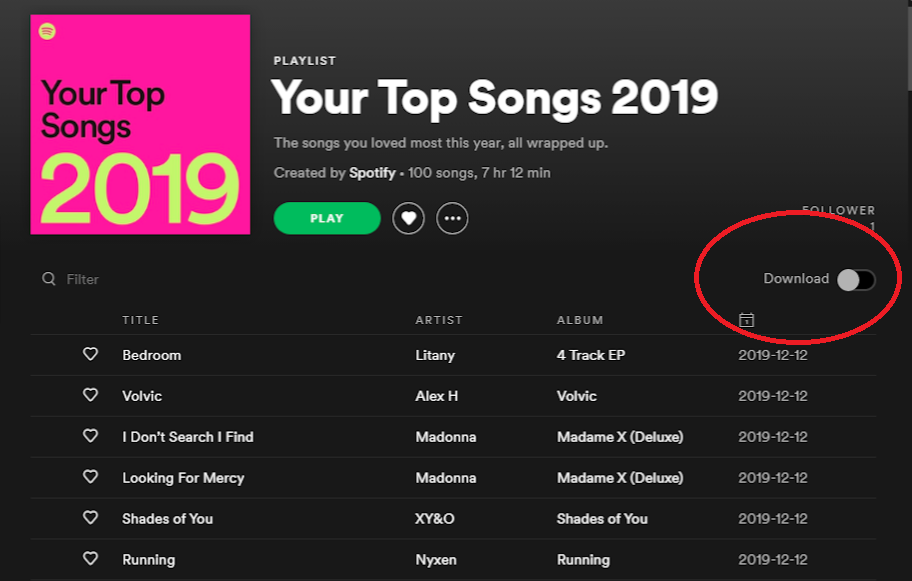
1.2:在 Android 或 iOS 設備上
如果您喜歡使用 iOS 或 Android 設備隨時隨地聽音樂,您還可以下載 Spotify 播放列表以供離線收聽。 以下是在手機上下載 Spotify 播放列表的方法:
步驟#1:確保您的 iOS 或 Android 設備上安裝了最新版本的 Spotify 應用程序。 您可以從 App Store(iOS) or Google Play商店(Android).
步驟#2:啟動 Spotify 應用程序並登錄您的帳戶。 如果您沒有帳戶,請免費註冊或考慮升級到 Spotify Premium 以使用下載功能。
步驟#3:通過瀏覽或使用搜索功能找到您要下載的播放列表。 找到播放列表後,點擊其標題將其打開。
步驟#4:尋找下載圖標,由向下的箭頭表示,通常位於播放列表屏幕的右上角附近。 點擊 下載圖標 啟動播放列表下載。
步驟#5:應用程序將開始下載播放列表,您可以在 Spotify 應用程序的下載部分監控進度。
步驟#6:下載完成後,您可以訪問下載的播放列表 “您的圖書館” 部分並選擇 “播放列表” 標籤。 尋找 “下載” 部分,您的播放列表將列在那裡。
步驟#7:要離線收聽下載的播放列表,請確保 “離線模式” 在 Spotify 應用程序的設置中啟用切換開關。 這樣,即使您沒有互聯網連接,也可以欣賞下載的播放列表。
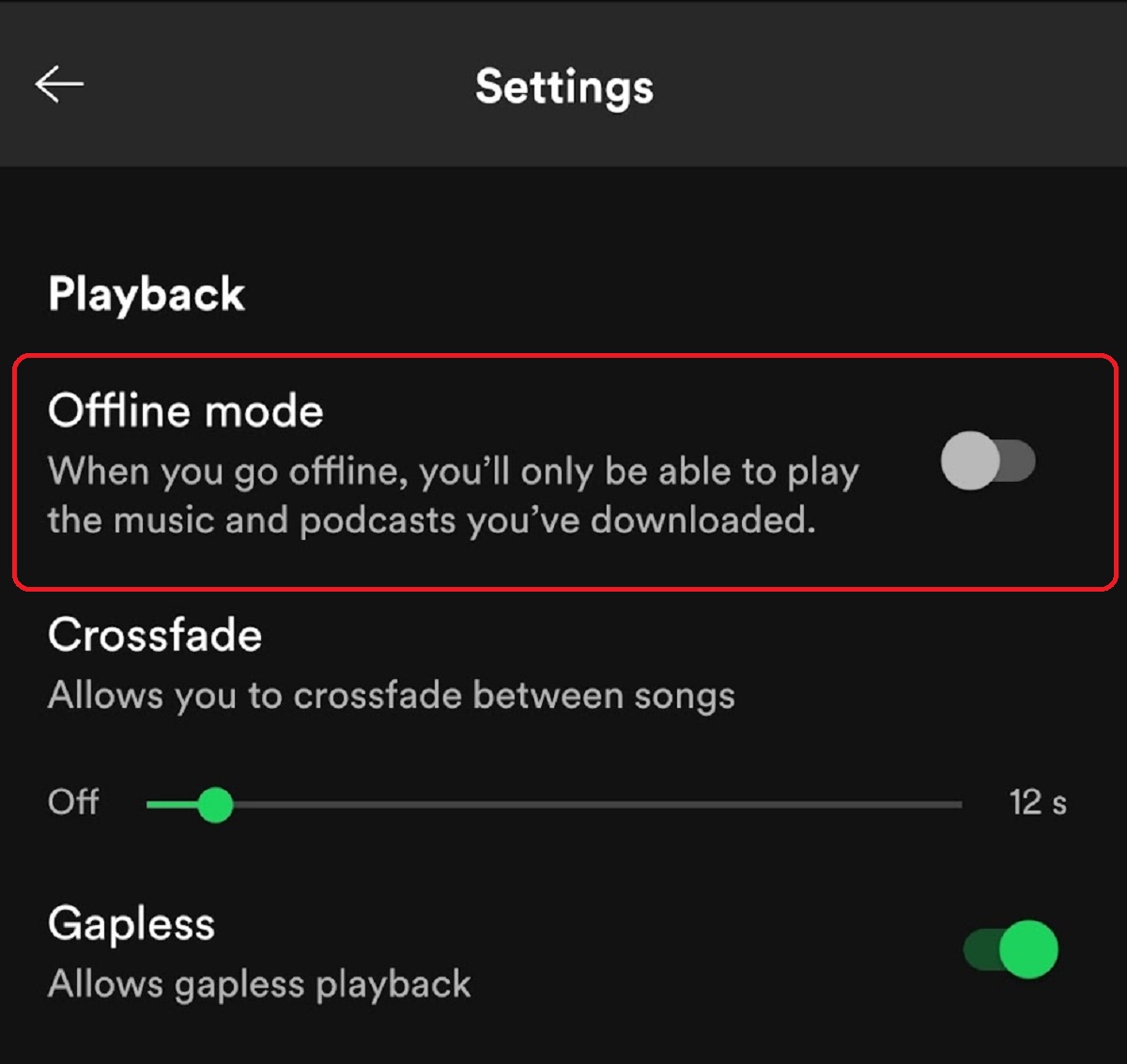
通過執行以下步驟,您可以在 iOS 或 Android 設備上下載 Spotify 播放列表並離線欣賞。 無論您是在旅行中、在網絡連接有限的地區,還是只是想節省移動數據使用量,這都是一種隨時播放您喜愛的音樂的便捷方式。
第 2 部分:如何將 Spotify 播放清單和歌曲下載到 MP3 [最佳方法]
Spotify 音樂解鎖器 對於想要從 Spotify 音樂文件中刪除 DRM 保護並離線收聽自己喜愛的歌曲的用戶來說,這是一個很棒的工具。 它免費使用,易於使用,並且與多種設備兼容。 此外,它支持多種輸出格式,並且快速高效。
以下是 Spotify Music Unlocker 的一些獨特功能:
- 它很容易使用。 用戶界面簡單明了,即使對於不熟悉該技術的用戶也是如此。
- 它與多種設備兼容。 Spotify Music Unlocker 可在 Windows 和 macOS 設備上使用。
- 它支持多種輸出格式。 用戶可以選擇將 Spotify 歌曲轉換為 MP3、M4A、WAV 或 FLAC 格式。
- 它快速高效。 轉換過程快速而簡單,因此用戶可以立即開始離線收聽自己喜歡的歌曲。
以下是步驟 如何下載 Spotify 播放列表 使用這個 免費 Spotify 到 MP3 轉換工具:
1. 啟動 Spotify 音樂解鎖工具。
2. 點選登入您的 Spotify 帳戶 “打開 Spotify 網絡播放器” 按鈕。 如果您沒有帳戶,可以免費創建一個。

3. 點選將專輯或播放清單新增至轉換清單中 綠色“添加”按鈕 或將專輯或播放列表拖放到綠色的“添加”圖標上。

4. 對於單首歌曲,只需將每首歌曲拖放到藍色圖示上即可將其新增至轉換清單。
5. 選擇你想要的輸出格式,例如 MP3、M4A、WAV 或 後手。 您還可以指定保存轉換後的文件的輸出文件夾。

6. 點選開始轉換過程 “兌換” 圖標。 然後 Spotify Music Unlocker 將根據您指定的設置轉換文件。

第 3 部分:如何將 Spotify 播放清單下載到 MP3 [免費] 的替代工具
替代工具#1:Telegram 機器人
將 Spotify 播放列表下載為 MP3 格式的一種流行的替代方法是利用 Telegram 機器人。 Telegram 是一款消息應用程序,提供各種機器人,包括專門為從各種平台下載音樂而設計的機器人,包括 Spotify。 一款著名的用於將 Spotify 播放列表下載到 MP3 的 Telegram 機器人是“Spotify Music Downloader”機器人。
優點:
- 便於使用。 只需向機器人發送 Spotify 播放列表 URL,它就會完成剩下的工作。
- 使用 Telegram 機器人下載 Spotify 播放列表不需要任何費用。
- 只要您有權訪問 Telegram,您就可以從任何地方下載播放列表。
缺點:
- 下載的質量可能不如使用專用的 Spotify 到 MP3 轉換器。
- 有些機器人可能不可靠,並且可能無法始終工作。
- 未經許可下載 Spotify 播放列表可能會涉及版權問題。
總體而言,Telegram 機器人是將 Spotify 播放列表下載到 MP3 的便捷且免費的方式。 然而,重要的是要意識到所涉及的潛在質量和版權問題。 需要注意的是,雖然使用 Telegram 機器人可以將 Spotify 播放列表下載到 MP3 的便捷方式,但它們是第三方工具,其可用性和功能可能會隨著時間的推移而改變。
替代工具#2:命令行界面(Chimera)
將 Spotify 播放列表下載到 MP3 的另一種替代方法是使用名為 Chimera 的命令行界面 (CLI) 工具。 Chimera 是一個功能強大的工具,可讓您直接從命令行轉換和下載 Spotify 播放列表。
優點:
- Chimera 是一個免費的開源工具,因此它是一個經濟高效的選擇。
- Chimera 基於命令行,因此可以在任何支持 Linux、macOS 或 Windows 的平台上使用。
- Chimera 非常高效,因此它可以快速下載播放列表。
- Chimera 支持多種輸出格式,因此您可以選擇最適合您需求的格式。
缺點:
- Chimera 對於初學者來說可能很難使用。
- Chimera 需要一些技術知識才能設置和使用。
- Chimera 可能不像其他一些 Spotify 到 MP3 轉換器那樣用戶友好。
總的來說,Chimera 是一個功能強大且多功能的工具,用於將 Spotify 播放列表下載到 MP3。 然而,重要的是要意識到使用它所涉及的潛在技術挑戰。 Chimera 提供了一個多功能且可定制的命令行界面,用於將 Spotify 播放列表下載到 MP3。
值得注意的是,與任何第三方工具一樣,必須保持最新版本的 Chimera 並遵守 Spotify 施加的任何使用限制。
替代工具#3:Android 應用程序 Spotify
如果您想知道如何使用 Android 應用程式將 Spotify 播放清單下載到 MP3,那麼您必須使用 Spotify。 Spotify 是一款流行的第三方應用程序,允許用戶將 Spotify 播放清單和歌曲直接下載到 Android 裝置上以供離線收聽。 以下是使用 Spotify 的方法:
優點:
- SpotiFlyer 是一款適用於 Android 設備的免費應用程序。
- SpotiFlyer 易於使用並具有用戶友好的界面。
- SpotiFlyer 可以從 Spotify 下載播放列表、專輯和單首歌曲。
- SpotiFlyer 可以下載 MP3 格式的播放列表,這是一種廣泛支持的格式。
缺點:
- SpotiFlyer 可能無法從 Spotify 下載所有播放列表。
- SpotiFlyer 可能無法下載受 DRM 保護的播放列表。
- SpotiFlyer 可能無法下載太大的播放列表。

總的來說,對於想要將 Spotify 播放列表下載到 MP3 的 Android 用戶來說,SpotiFlyer 是一個不錯的選擇。 但是,重要的是要了解該應用程序的潛在限制。
第 4 部分:如何下載 Spotify 播放列表:常見問題解答
以下是有關如何下載 Spotify 播放列表的一些常見問題的解答:
Q1:我可以在沒有高級訂閱的情況下下載 Spotify 播放列表嗎?
A1:下載 Spotify 播放清單是一項進階功能,需要付費訂閱。 免費用戶只能透過有效的網路連線在線上收聽 Spotify 播放清單。 但您可以使用 Spotify Music Unlocker 等第三方轉換器下載 Spotify 播放清單。
Q2:我可以使用官方方法將 Spotify 播放列表下載為 MP3 格式嗎?
A2:不可以,Spotify 官方方法僅允許您在 Spotify 應用程序內下載播放列表。 下載的播放列表不能作為可在 Spotify 應用程序外部訪問的 MP3 文件。
Q3:我可以將下載的 Spotify 播放列表傳輸到其他設備嗎?
A5:將下載的 Spotify 播放列表傳輸到其他設備的能力取決於您下載它們的方法。 官方方法通常限制下載的播放列表只能在 Spotify 應用程序中訪問。 但是,某些第三方工具或應用程序可能會提供以下選項: 將下載的 Spotify 歌曲傳輸到 SD 卡.
Q4:我可以與其他人共享下載的 Spotify 播放列表嗎?
A6:由於版權限制,通常不允許共享下載的 Spotify 播放列表。 Spotify 的服務條款明確規定,禁止共享下載的內容,包括播放列表。
人們也讀 如何輕鬆快速地從 Spotify 曲目中刪除 DRM 2024 指南:如何在 Spotify 上創建共享播放列表
羅西(Rosie)撰寫
上次更新時間:2023-06-15